Cara membuat brosur di Microsoft publisher 2007
Brosur merupakan selebaran yang memuat informasi seputar bisnis, usaha, komunitas atau jasa. Informasi seputar layanan yang ditawarkan, informasi perusahaan, atau bahkan tersedia formulir pemesanan atau pun respon di dalamnya. Kertas brosur biasanya tidak dijilid, akan tetapi dilipat-lipat.
Brosur dapat di buat menggunakan program Microsoft publisher. Cara membuat brosur dengan program ini sangat mudah. Anda bisa mengikuti petunjuk di bawah untuk dapat membuatnya. Baca petunjuknya, amati screenshotnya dan praktekkan!
Cara membuat brosur di Microsoft publisher 2007
Tambahan;
Khusus untuk anda yang belum tahu, aila anda ingin melihat halaman kedua (halaman belakang) dari desain brosur anda , maka anda dapat mengklik tombol nomor halaman.

Brosur dapat di buat menggunakan program Microsoft publisher. Cara membuat brosur dengan program ini sangat mudah. Anda bisa mengikuti petunjuk di bawah untuk dapat membuatnya. Baca petunjuknya, amati screenshotnya dan praktekkan!
Cara membuat brosur di Microsoft publisher 2007
- Buka Microsoft office publisher
- Pada kotak “publication type”, silahkan anda klik “brochures”
- Klik salah satu template brosur yang anda inginkan.
- Pada kotak berikut anda dapat melakukan ;
- Anda dapat memilih warna pada template (color schema),
- Anda bisa mengubah gaya huruf pada template (font schema),
- Anda bisa mengubah atau menambahkan informasi bisnis (business information),
- Page size, misalnya anda ingin brosur di bagi menjadi 3 bagian sehingga dapat dilipat tiga kali dan seterusnya.
- Anda dapat menambahkan formulir pada desain brosur anda. Misalnya anda ingin menambahkan formulir pemesanan.
- Klik tombol “create”
- Selanjutnya anda dapat mengedit desain brosur yang tersedia dan menyesuaikannya dengan yang anda butuhkan.
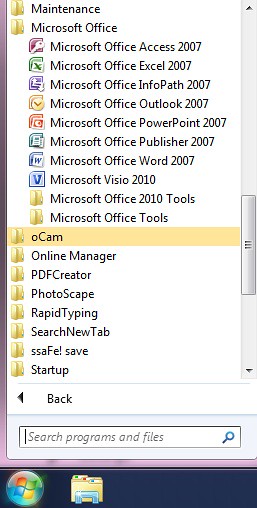




Tambahan;
Khusus untuk anda yang belum tahu, aila anda ingin melihat halaman kedua (halaman belakang) dari desain brosur anda , maka anda dapat mengklik tombol nomor halaman.